上网ip地址设置 如何设置公司网络IP地址
更新时间:2024-01-12 15:54:41作者:xiaoliu
在如今数字化时代,网络已成为我们生活中不可或缺的一部分,而在公司内部,网络更是必不可少的工具之一。为了确保公司网络的稳定和安全,设置合适的IP地址是十分重要的。IP地址是Internet Protocol的缩写,它是一串数字,用于标识网络上的设备。而在设置公司网络的IP地址时,需要考虑到不同的因素,例如网络规模、安全性和扩展性等。本文将探讨如何设置公司网络的IP地址,以确保网络的正常运行和高效管理。
操作方法:
1.首先我们进入到系统设置当中,点击网络设置。
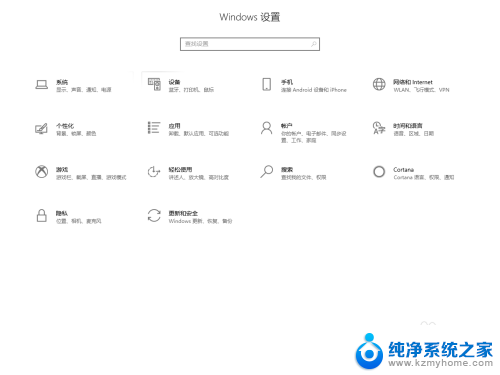
2.然后我们点击更改网络适配器设置。
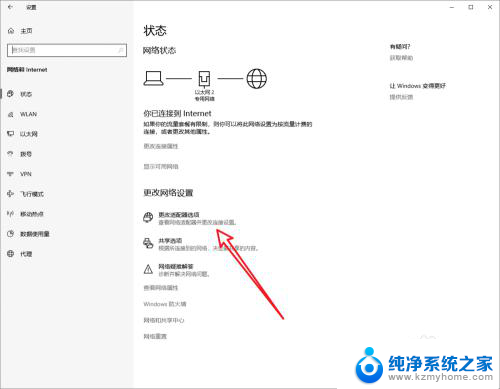
3.双击我们的网络适配器,打开属性面板。
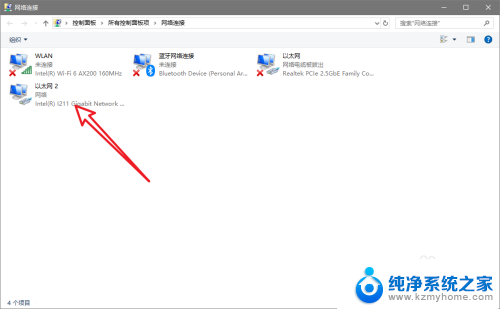
4.点击图中红色箭头所指的属性按钮。
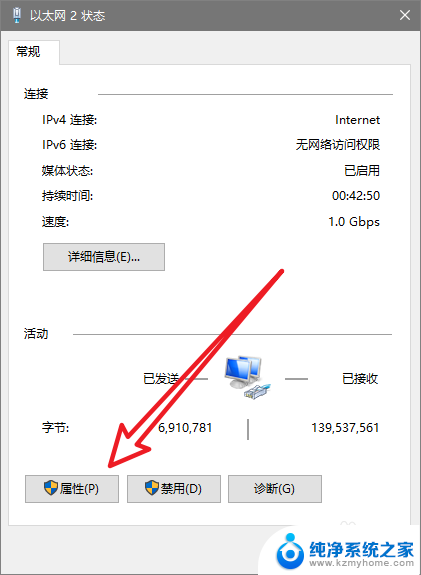
5.接着我们需要设置ipv4网络协议。
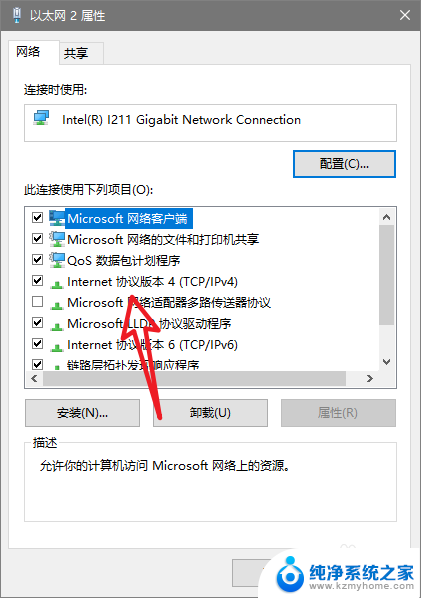
6.将IP地址获取设置为手动输入。

7.然后按照自己的需求设置IP地址即可。
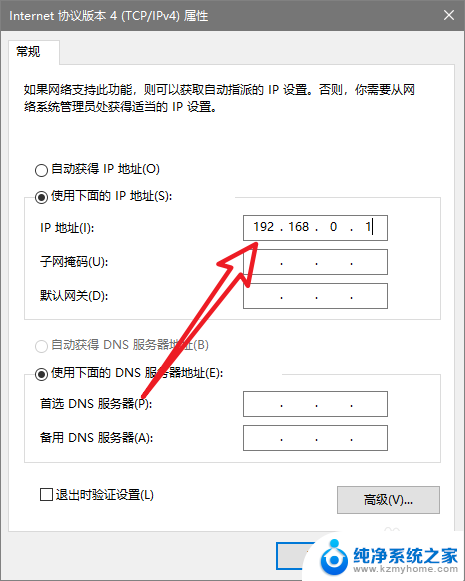
8.总结:
1.进入系统设置中的网络设置面板。
2.点击更改网络适配器设置。
3.点击网络适配器查看属性。
4.设置ipv4网络协议。
5.设置为手动输入IP地址并输入地址即可。
以上就是关于设置网络IP地址的所有内容,如果有任何疑问,您可以按照我的方法进行操作,希望能够对大家有所帮助。
上网ip地址设置 如何设置公司网络IP地址相关教程
- 网络ip地址更改 如何通过命令行更改电脑的IP地址
- 如何设置路由器的ip地址 如何查看路由器的ip地址
- 如何查打印机ip地址 如何查看打印机的IP地址设置
- 台式电脑设置ip地址怎么设置 台式电脑IP地址修改方法
- 怎么改自己电脑的网络ip 电脑上网IP地址如何更改
- 电脑怎样设置ip地址 电脑IP地址设置方法
- 路由器 ip地址设置 路由器IP地址设置教程
- 查询ip地址的cmd命令 Windows命令行怎么查看网络IP地址
- ip地址如何固定 电脑固定IP地址设置步骤
- 怎样修改网络ip地址 电脑IP地址更改方法
- 文件夹里面桌面没有了 桌面文件被删除了怎么办
- windows2008关机选项 Windows server 2008 R2如何调整开始菜单关机按钮位置
- 电脑上的微信能分身吗 电脑上同时登录多个微信账号
- 电脑能连手机热点上网吗 台式电脑如何使用手机热点上网
- 怎么看电脑网卡支不支持千兆 怎样检测电脑网卡是否支持千兆速率
- 同一个局域网怎么连接打印机 局域网内打印机连接步骤
电脑教程推荐
- 1 windows2008关机选项 Windows server 2008 R2如何调整开始菜单关机按钮位置
- 2 电脑上的微信能分身吗 电脑上同时登录多个微信账号
- 3 怎么看电脑网卡支不支持千兆 怎样检测电脑网卡是否支持千兆速率
- 4 荣耀电脑开机键在哪 荣耀笔记本MagicBook Pro如何正确使用
- 5 一个耳机连不上蓝牙 蓝牙耳机配对失败
- 6 任务栏被隐藏时,可以按 键打开开始菜单 如何隐藏任务栏并用快捷键调出
- 7 电脑为什么找不到打印机 电脑找不到打印机怎么连接
- 8 word怎么清除最近打开文档记录 Word文档打开记录快速清除技巧
- 9 电脑排列图标怎么设置 桌面图标排序方式设置教程
- 10 键盘按键锁定怎么打开 键盘锁定解锁方法